Essendo una delle app di chat di gioco e non di gioco più popolari disponibili oggi, Discord ruota fortemente sull'interazione dell'utente. Con la funzione degli amici, Discord ti consente di aggiungere qualsiasi altro utente nel mondo, purché tu disponga di un'informazione specifica su di loro.

Se sei confuso su come aggiungere amici su Discord, ecco un manuale di istruzioni dettagliato su come inviare richieste di amicizia e altro.
Varie piattaforme
Discord è disponibile nelle versioni per app Web, app desktop, mobile e app per tablet. Sebbene il processo di aggiunta di amici sia abbastanza simile su tutta la linea, ci sono differenze.
Ecco come aggiungere amici su Discord su tutte le piattaforme.
Applicazione web/desktop
Sebbene una sia utilizzata all'interno del browser e l'altra installata sul tuo computer, le due app sono identiche e funzionano allo stesso modo. Ciò significa che l'invio di richieste di amicizia avviene esattamente allo stesso modo su entrambi.
Se stai utilizzando la versione desktop, inizia eseguendo l'app Discord. Se preferisci la versione web, vai a
https://discord.com/.Per aggiungere un amico su Discord, devi avere il suo tag. Questo non è solo un ID utente, ti servirà anche il numero di 4 cifre per inviare la richiesta.
Se l'amico che stai cercando di aggiungere non sa dove trovare il proprio tag Discord, digli di andare nell'angolo in basso a sinistra della schermata Discord. Lì, dovrebbero vedere il loro nome utente, seguito da un numero di quattro cifre con un segno # davanti a loro. Possono digitarlo per te o semplicemente fare clic con il pulsante sinistro del mouse. Discord copierà automaticamente l'intero tag Discord negli appunti.

Innanzitutto, potrebbe essere necessario accedere alla Home page. Fai clic sul logo Discord nell'angolo in alto a sinistra della finestra Discord.

Seleziona il verde 'Aggiungi amico' in alto al centro dell'interfaccia di Discord.

Ora incolla il tag del tuo futuro amico Discord menzionato in precedenza e seleziona Invia richiesta di amicizia.
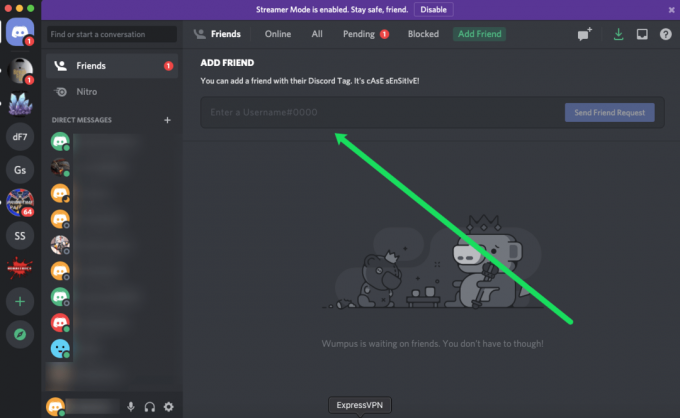
Una volta che il tuo amico avrà accettato la tua richiesta, verrà aggiunto all'elenco dei tuoi amici e sarai in grado di comunicare utilizzando Discord.
Applicazione per telefono/tablet
L'app per telefono e tablet per Discord è la stessa. Questo vale sia per dispositivi iOS che Android. Ad ogni modo, avvia le cose avviando l'app Discord sul tuo dispositivo.
Una volta all'interno dell'app, vai al menu dell'hamburger (tre linee orizzontali) nell'angolo in alto a sinistra dello schermo. Apparirà un menu. Questo è chiamato il menu di navigazione.

Ora smetti di setacciare l'elenco dei tuoi amici, cercando un'opzione Amico, come nelle versioni desktop/app web. Invece, individua un'icona che assomiglia a una persona che saluta (nella parte inferiore dello schermo). Tocca questa icona. Questo aprirà l'intero elenco di amici.
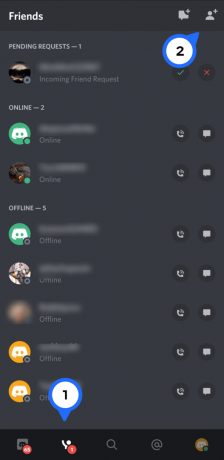
Nell'angolo in alto a destra dell'app, vedrai un'icona simile a una persona con un segno più. Tocca qui.
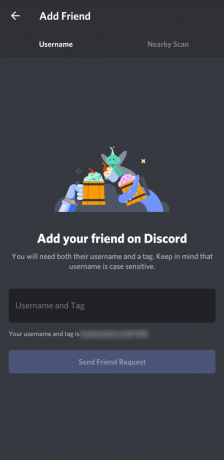
Ora, inserisci il tag del tuo futuro amico e quindi seleziona Invia richiesta di amicizia.
Come aggiungere amici dall'interno di un server
Se hai incontrato qualcuno su Discord in un altro server o canale, è facile aggiungerlo come amico.
Apri il canale dei server e fai clic sul nome utente della persona con cui desideri diventare amico. Quindi, passa il mouse sopra l'immagine del profilo su "Visualizza profilo".

Verrai indirizzato alla pagina del loro profilo dove potrai fare clic sul pulsante "Invia richiesta di amicizia".
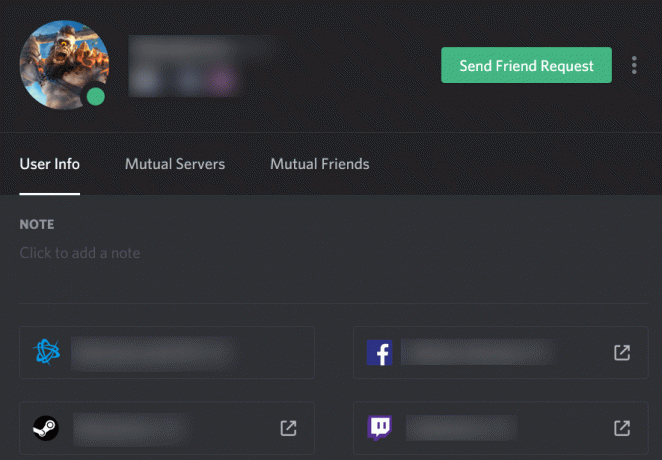
Aggiunta di persone nelle vicinanze
Per semplificare le cose a tutti, Discord ha introdotto l'opzione Scansione nelle vicinanze. Funziona essenzialmente utilizzando il Wi-Fi o il Bluetooth per trovare gli utenti Discord vicini a te. Questo è sicuramente un metodo più rapido rispetto alla richiesta del tag Discord di qualcuno.
Tuttavia, assicurati che anche l'amico che stai tentando di aggiungere utilizzi la scansione nelle vicinanze. Inoltre, per sicurezza, chiedi loro di attivare sia il Wi-Fi che il Bluetooth durante l'esecuzione del processo di scansione nelle vicinanze.
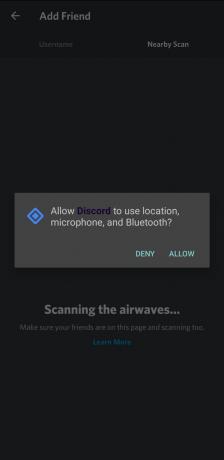
Se tu e il tuo amico avete fatto tutto correttamente, dovreste vedere la loro voce apparire sullo schermo. Selezionalo e quindi premi Inviare. Riceveranno la tua richiesta di amicizia e verranno aggiunti alla tua lista non appena la accetteranno.
Tieni presente che questo metodo funziona solo per le versioni di app per dispositivi mobili/tablet.
Alcuni suggerimenti e trucchi extra per la discordia
Discord è un'app di interazione sociale molto moderna e conveniente che offre una varietà di opzioni diverse. Per navigare meglio su Discord e usarlo al meglio delle sue potenzialità, dovresti conoscere alcuni dei fantastici suggerimenti e trucchi di Discord.
Rimani aggiornato sulle tue notifiche
Sebbene sia ampiamente utilizzato per qualsiasi cosa, da una chat informale a una comunicazione aziendale, Discord rimane ancora un'app di chat incentrata principalmente sui giochi. Non c'è niente di peggio delle notifiche su Discord che ti distraggono dalla tua partita online ad alto rischio. Questo è il motivo per cui Discord offre la possibilità di modificare le impostazioni di notifica.
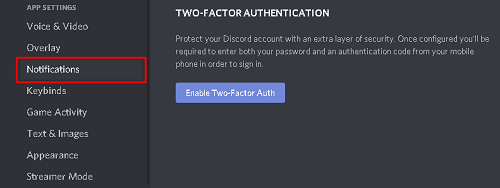
Per apportare modifiche alle notifiche, nella versione dell'app desktop/web, vai nell'angolo in basso a sinistra della finestra e fai clic sull'icona che assomiglia a un ingranaggio. Quindi, seleziona Notifiche. Nella versione dell'app per dispositivi mobili dell'app, vai all'icona dell'utente e trova il file Notifiche iscrizione.
Sul cellulare, potrai modificare tre impostazioni principali. Nell'app desktop, potrai scegliere un timeout per le notifiche push, molte opzioni più dettagliate e personalizzare i suoni di notifica.
Comandi chat
Esistono molti comandi di chat che possono rendere il tuo tempo su Discord più divertente, coinvolgente e facile da usare. IL "/nickIl comando ” ti consente di cambiare il tuo nickname sul server in cui ti trovi. IL "/shrugIl comando digiterà un'emoji che scrolla le spalle nella chat. IL "/spoilerIl comando nasconderà il tuo messaggio e lo visualizzerà come un quadrato nero oscurato. Fai clic o toccalo e vedrai apparire il messaggio. Ci sono vari altri comandi su Discord.
Ottieni il massimo dalle integrazioni
Discord offre integrazioni predefinite con molte app comuni. Ciò colma il divario tra le app supportate, consentendo una maggiore connettività. Queste app includono Facebook, Twitter, YouTube, Twitch, Blizzard Entertainment, Reddit, Steam, Xbox Live e Spotify.
Tuttavia, è necessario consentire queste integrazioni. Per fare ciò, vai alla schermata delle impostazioni sopra menzionata e vai a Connessioni.
Amici della discordia
Diventare amico di Discord con qualcuno potrebbe non essere facile come su Facebook, ma è tutt'altro che complesso. Tutto quello che devi avere è il tag Discord del tuo amico. Segui il tutorial delineato e aggiungerai amici su Discord in pochissimo tempo.
Questo tutorial ti ha aiutato ad aggiungere amici su Discord? Hai provato qualcuna delle funzionalità bonus menzionate? Sentiti libero di colpire la sezione dei commenti con le tue opinioni, domande o osservazioni.




